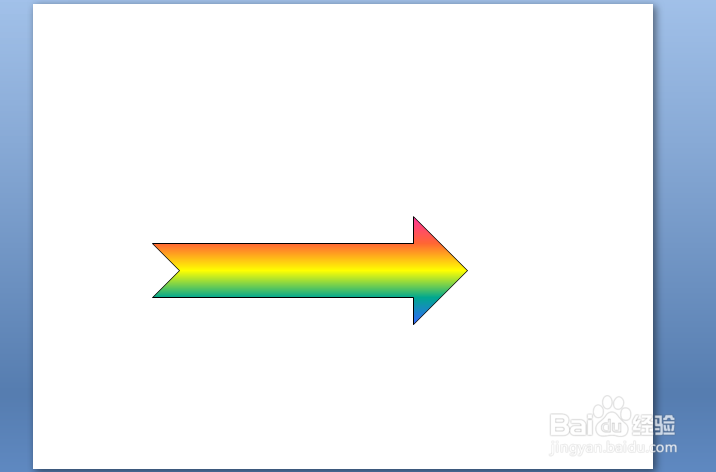1、如本例,要求给下图中插入的形状填充渐变色效果。

2、点击选中插入的图形,点击鼠标右键,在弹出的菜单选项中点击选择【设置形状格式】选项。

3、如下图,通过上一步骤,系统中弹出了【设置形状格式】对话框。

4、在通过上一步骤,系统中弹出的【设置形状格式】对话框中:左边点击选择[填充]选项;右边勾选[渐变填充]选项,然后点击[预设颜色]后面的按钮,在弹出的选剐疫柩缓项中点击选择要设置填充的颜色,完成后点击【关闭】按钮,将对话框关闭。

5、返回到页面中,通过以上操作步骤,插入的图片填充颜色就更换为了渐变色效果,结果如下图所示: